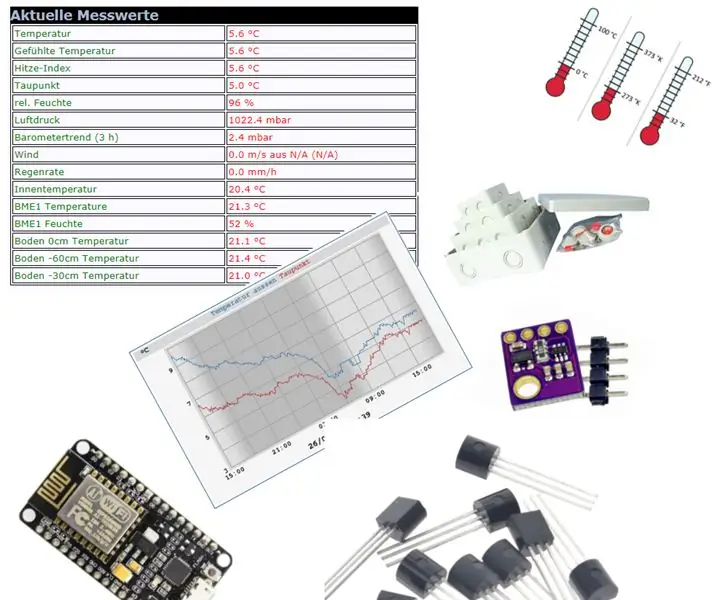
Obsah:
- Krok 1: Co potřebujete…
- Krok 2: Začněte s nastavením hardwaru snímače BME 280
- Krok 3: Kód BME 280 Nodemcu ESP8266
- Krok 4: Success BME280 Sensor Device + Troubleshooting
- Krok 5: Nastavení hardwaru Soilsensor
- Krok 6: Kód DS18B20 Nodemcu ESP8266
- Krok 7: Úspěšný snímač půdy a řešení problémů
- Krok 8: Dokončete
- Autor John Day [email protected].
- Public 2024-01-30 08:23.
- Naposledy změněno 2025-01-23 14:38.
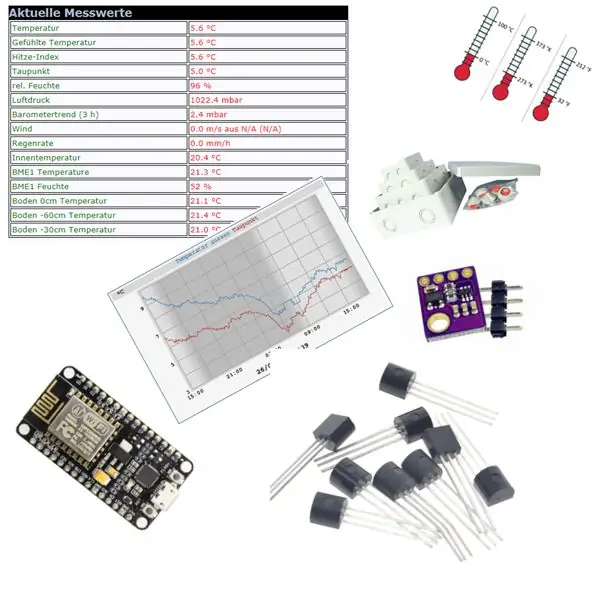
Toto je instrukce k přidání senzorů do softwaru meteorologické stanice weewx.
Pokud nemáte weewx, můžete se naučit něco v tomto tutoriálu.
potřebujete nějaké základní znalosti o kódu Arduino a o tom, jak nahrát na zařízení.
Informace o weewx najdete zde:
To, co vytvoříte, jsou 2 zařízení:
1 Zařízení odešle teplotu a vlhkost do softwaru weewx.
1 Zařízení odesílá teploty půdy různých hloubek půdy do softwaru weewx.
Naše první zařízení je snímač BME 280.
Naším druhým zařízením je řetězec 3 snímačů teploty DS18B20. (Pokud chcete, můžete přidat další).
Začněme:
Krok 1: Co potřebujete…



Weewx v provozu + přístup na server weewx. (například malina PI 3).
2 moduly Nodemcu ESP8266
3 nebo více senzorů DS18B20
1 kombinovaný snímač BME 280
1 hliníková trubka nebo podobná trubka o průměru 10 mm a tloušťce stěny 1 mm a ca. 1 metr dlouhý
1 Vodotěsné pouzdro s kabelovou průchodkou a pojistnou maticí.
1 5V napájecí zdroj (například mobilní zavaděč).
Nějaké dráty a pájecí věci.
Na ebay najdete senzor BME280 a moduly Nodemcu.
Pro hliníkové trubky si vyberu místní železářství
Pro DS18B20 a vodotěsné pouzdro používám www.reichelt.de
www.reichelt.de/DS-18B20/3/index.html?ACTI…
www.reichelt.de/EL-FK-110/3/index.html?ACT…
a skupina kabelové průchodky s pojistnými maticemi
www.reichelt.de/Kabelverschraubungen-Bopla…
Pro bme280 můžete volitelně použít rozvětvovací plechovku
www.reichelt.de/Installationsmaterial/EL-D…
Krok 2: Začněte s nastavením hardwaru snímače BME 280
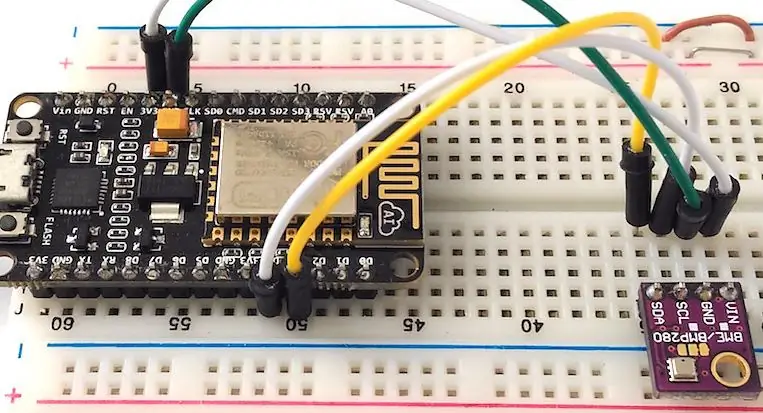
Pájecí pásek v BME280.
Poté zapojte BME do Nodemcu:
BME VIN na 3,3 V.
BME GND až GND
SCL až D4
SDA až D3
Pokud chcete, můžete zařízení umístit do pouzdra, ale ujistěte se, že v krytu jsou nějaké otvory, aby byly hodnoty vlhkosti a teploty správné.
Krok 3: Kód BME 280 Nodemcu ESP8266
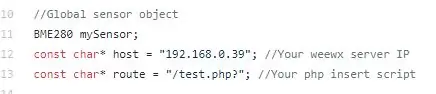
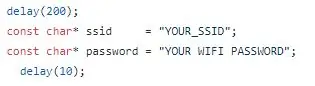
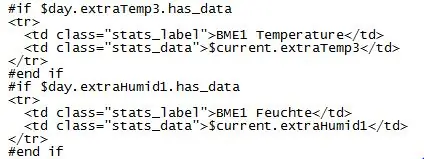
Pro kód můžete použít moje úložiště github:
github.com/Landixus/BME280_TO_SERVER_WEEWX
Soubor ino od vás potřebuje nějaké vložky:
IP adresa vašeho serveru weewx nebo URL
a trasu, kde máte soubor php, zkontrolujte, zda je oblast zapisovatelná.
Vybírám adresář public_html, protože je to domácí server.
pokud chcete klonovat úložiště git a mít nainstalovaný git na vašem serveru, můžete klonovat pomocí příkazu:
"git clone" https://github.com/Landixus/BME280_TO_SERVER_WEEWX"
Nyní musíme udělat něco na našem serveru weewx.
Musíte nastavit cesty k vašemu nastavení!
v
/home/weewx/public_html
vytvořte data složky
ve složce dat vytvořte soubor bme.txt například pomocí:
nano bme.txt
soubor by měl být prázdný.
zapisovat pomocí:
chmod -R 777 bme.txt
(nikdy to neuděláte na serveru, který je přístupný na internet!)
ve složce
/home/weewx/public_html
vložil jsi bme.php mého github repo.
Jde o to, že soubor INO odesílá hodnoty do souboru bme.php a soubor bme.php zapisuje data do souboru bme.txt
Na další musíme přidat službu do weewx
vložte bme.py do složky
/home/weewx/bin/uživatel
otevřete soubor weewx.conf ve složce
/home/weewx
před úpravou tohoto souboru je vždy dobré mít zálohu!
přejděte na řádek Engine a vytvořte řádek, který vypadá jako můj:
[Motor]
# Tato část určuje služby, které by měly být spuštěny. Oni jsou
# seskupeno podle typu a pořadí služeb v každé skupině
# určuje pořadí, ve kterém budou služby spuštěny.
data_services = user.pond. PondService, user.bme.bme
restartujte weewx pomocí:
sudo /etc/init.d/weewx stop
sudo /etc/init.d/weewx start
s příkazem
ocas -f/var/log/syslog
v souboru protokolu můžete hledat chyby nebo úspěch, hledat výstup bme: found value of…
Dejte svému serveru několik minut na vygenerování, v „mém“weewx.conf každých 5 minut přijde výstup.
Pokud máte chybovou zprávu, zkontrolujte své cesty.
Pokud máte hodnoty, můžete je zobrazit na webové stránce:
otevřený skin.conf in
/home/weewx/skiny/Standard
jít do:
# Tento je pravděpodobně specifický pro moji stanici! Přidat
extraTemp3 = BME1 TeplotaextraHumid1 = BME1 Vlhkost
soubor uložte a otevřete ve stejné složce
index.html.tmpl
hledej řádek:
#if $ day.extraTemp..
#end if
po prvním #konci, pokud najdete, vložte svůj snímač BME pomocí:
^^ Omlouváme se, ale není možné to vložit jako text:(soubor uložte a ukončete.
není potřeba weewx restartovat.
Nyní musíte NODEMCU ESP8266 nakrmit souborem Arduino.
Nezapomeňte v souboru nastavit svou wifi a adresy.
Po načtení zkontrolujte sériový výstup, zda neobsahuje chyby.
Po krátké době byste měli vidět hodnoty na vašem webu weewx.
Krok 4: Success BME280 Sensor Device + Troubleshooting

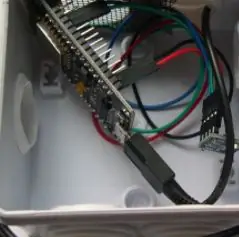
Několik tipů pro vás:
Otevřete více než 1 konzolu pomocí tmelu
na jedné konzole proveďte změny a na druhé konzole si přečtěte svůj syslog naživo pomocí:
ocas -f/var/log/syslog
Pokud máte chybu, podívejte se nejprve do svého souboru protokolu.
Váš výstup by měl vypadat podobně jako můj:
Krok 5: Nastavení hardwaru Soilsensor

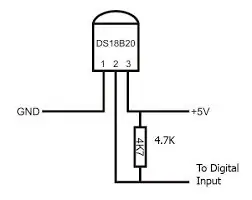
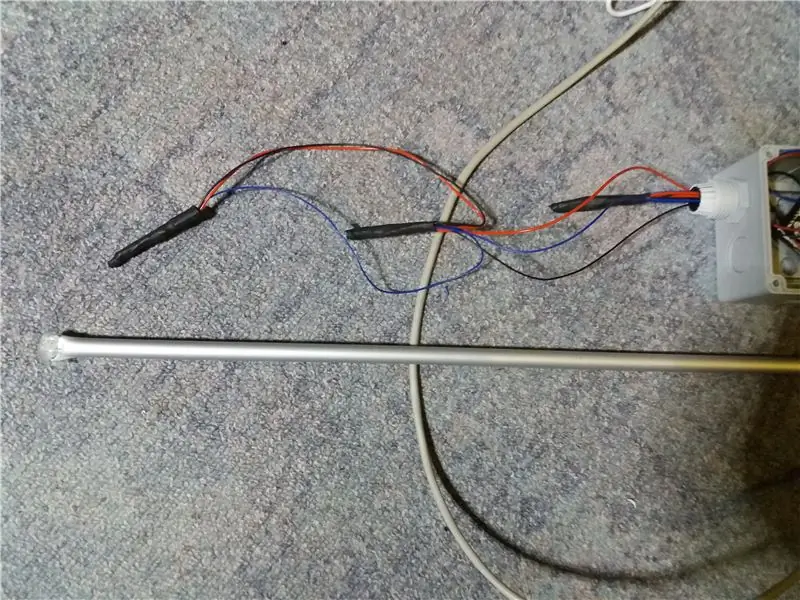
Pro snímač DS18B20 musíme vytvořit sběrnicový systém s některými vodiči a pájením.
Zkontrolujte svůj DS18B20
DATA, GND, VCC
Mezi VCC a DATA potřebujete odpor 4,7K. Stačí, když máte odpor u prvního DS18B20
Ostatní DS18B20 jsou navzájem rovnoběžné.
Změřte délku podle svých potřeb. Pájejte řetěz dohromady, kolíky jsem zajistil smršťovací trubkou.
Pro TEST připojíte DATA k D3 a VCC k VCC (3,3 V) a GND k GND.
Pro možnost hlubokého spánku musíte připojit most mezi RST a D0 (GPIO16)
Řetěz byste neměli hned vkládat do hliníkové trubky, proveďte testy dříve!
Krok 6: Kód DS18B20 Nodemcu ESP8266
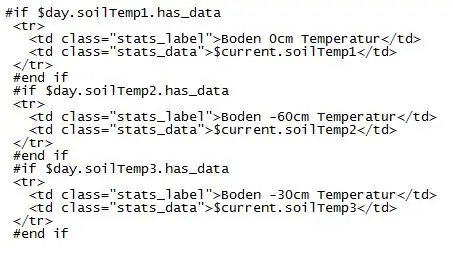
Pro kód můžete použít moje úložiště GITHUB:
github.com/Landixus/multipleDS18B20WeeWX
Také soubor ino potřebuje nějaké vložky od vás: IP adresa vašeho serveru weewx nebo URL a trasa, kam jste vložili soubor php, ujistěte se, že oblast je zapisovatelná. Vyberu adresář public_html, protože je to domácí server.
Pokud chcete klonovat úložiště git a mít nainstalovaný git na svém serveru, můžete klonovat pomocí příkazu „git clone
Nyní musíme udělat nějaké věci, které všechny fungují na našem serveru weewx.
Musíte zadat cesty k nastavení v
/home/weewx/public_html
vytvořit složku "data" ve složce dat vytvořit ds18b20.txt například nano ds18b20.txt txt by měl být prázdný. zapisujte jej pomocí chmod -R 777 ds18b20.txt (nikdy to neuděláte na serveru, který je přístupný na internet!) ve složce/home/weewx/public_html vložíte ground.php mého github rep. Trik spočívá v tom, že soubor INO odesílá hodnoty do souboru ground.php a soubor ground.php zapisuje data do souboru ds18b20.txt, dále musíme přidat službu do weewx a umístit soubor ds18b20.py do složky/home/weewx/bin/ uživatel
otevřete soubor weewx.conf ve složce /home /weewx
před úpravou tohoto souboru je vždy dobré mít zálohu!
přejděte na řádek:
[Motor]
# seskupeno podle typu a pořadí služeb v každé skupině
# určuje pořadí, ve kterém budou služby spuštěny.
prep_services = weewx.engine. StdTimeSynch, data_services = user.pond. PondService, user.bme.bme, user.ds18b20.ds18b20 přidat za čárku
„user.ds18b20.ds18b20“by měl vypadat jako horní řádek ^^
restartujte weewx pomocí:
sudo /etc/init.d/weewx stop
sudo /etc/init.d/weewx start
pomocí příkazu tail -f/var/log/syslog můžete v logfile hledat chyby nebo hledat úspěch na výstupu ds18b20: found value of Give your server some minutes to generate, in my weewx.conf every 5 minutes come a out dát. Pokud máte chybovou zprávu, zkontrolujte své cesty. Pokud máte hodnoty, můžete je zobrazit na stránce: otevřít
skin.conf v/home/weewx/skins/Standard přejděte na:
# Tenhle je pravděpodobně specifický pro moji stanici!
přidat
earthTemp1 = DS18B201
earthTemp2 = DS18B202
earthTemp3 = DS18B203
uložte soubor a otevřete jej ve stejné složce index.html.tmpl vyhledejte řádek:
#if $ day.extraTemp..…
#end if
po prvním #konci, pokud zjistíte, vložte svůj snímač GroundSensor pomocí:
^^ Omlouváme se, ale není možné to zadat jako text: (soubor uložte a ukončete. weewx není třeba restartovat. Nyní musíte NODEMCU ESP8266 nakrmit souborem Arduino.)
Nezapomeňte v souboru nastavit svou wifi a adresy. Po načtení zkontrolujte sériový výstup, zda neobsahuje chyby.
Po krátké době byste měli vidět hodnoty na vašem webu weewx.
Krok 7: Úspěšný snímač půdy a řešení problémů

Pokud máte vše funkční a vidíte hodnoty, pak jděte ven a vložte hliníkovou trubku do země.
Dobrým způsobem je vložit horké lepidlo na 1 stranu trubky a poté trubku přitlačit k sobě, pak budete mít pěkný vršek, aby to bylo v zemi snazší.
Nejprve dejte dýmku do země, můžete měkkou zatlouct dřevěnou deskou.
Pokud je potrubí dostatečně hluboké, můžete vložit řetěz ds18b20 a napájecí vodiče do vodotěsného boxu.
Ujistěte se, že vaše wifi funguje na tomto místě!
Pokud nevíte, jak hluboký je snímač, existují 2 možnosti.
Fázi testuji vložením 1 ds18b20 mezi prsty, u tohoto teplota stoupne.
Když je trubka již v zemi, pak je normálně nejvyšší hodnota nejhlubším bodem.
Krok 8: Dokončete

Jen konec
Zveřejněte své otázky a ukažte své pozemské teploty v komentářích!
Chcete -li získat další pomoc, připojte se ke Skupinám Google weewx na:
groups.google.com/forum/#!forum/weewx-user
Doporučuje:
Webové rozšíření pro Chrome - není třeba předchozí zkušenosti s kódováním: 6 kroků

Webové rozšíření pro Chrome - není třeba předchozí zkušenosti s kódováním: Rozšíření pro Chrome jsou malé programy vytvořené tak, aby zlepšovaly procházení uživatelů. Další informace o chromových rozšířeních naleznete na https://developer.chrome.com/extensions. Chcete -li vytvořit webové rozšíření pro Chrome, je vyžadováno kódování, takže je velmi užitečné zkontrolovat HT
Rozšíření pro jakýkoli DJ software, který chcete !: 6 kroků

Rozšíření pro jakýkoli DJ software, který chcete !: Ne každý může jen skočit do DJing prvního dne a očekávat, že bude mít všechny mixpulty a gramofony a hot cue pad připravené první den, ale buďme zde skuteční: mixování na notebooku je na nic. K tomu to je, abychom vyřešili všechny vaše finanční starosti
Anténa pro rozšíření dosahu otvírače brány: 6 kroků (s obrázky)

Anténa rozšiřuje rozsah otvíračů brány: Když je sníh na Mt. Hood opravdu hluboký, je zábava lyžovat, sáňkovat, stavět sněhové pevnosti a házet děti z paluby do hlubokého prašanu. Ale úhledné věci nejsou tak zábavné, když se pokusíme dostat zpět na dálnici a otevřít bránu, abychom získali
Nositelné senzorické rozšíření Cat Whisker (2,0): 6 kroků (s obrázky)

Nositelné senzorické rozšíření Cat Whisker (2.0): Tento projekt je pokračováním a přestavbou „Whaterer Sensory Extension Wearable“mého bývalého kolegy (metaterra). Účelem tohoto projektu bylo zaměřit se na vytvoření nových, výpočetně obohacených „smyslových rozšíření“, která
Lookupables Lookup - rozšíření pro Firefox: 3 kroky

Instructables Lookup - rozšíření pro Firefox: Kdysi jsem na toto téma zveřejnil téma fóra a myslel jsem si, že je dost cool na to, aby se z něj stal Instructable. Pochvala NachoMahma za to, že na to přišla. Tento Instructable vám ukáže, jak přidat do Firefoxu rozšíření, které vám umožní vyhledat jakékoli
